首先确认已安装Pascal编译器并正确配置环境变量或指定完整路径,接着在Sublime Text中创建Pascal构建系统,编辑Pascal.sublime-build文件设置编译命令、工作目录及错误正则,通过"variants"添加Run变体实现程序运行,若编译器找不到需检查Path环境变量或使用绝对路径,解决“找不到单元”问题可添加-Fu参数指定搜索路径,程序窗口闪退可通过添加readln或使用start cmd /k保持窗口,调试建议使用Lazarus或GDB。
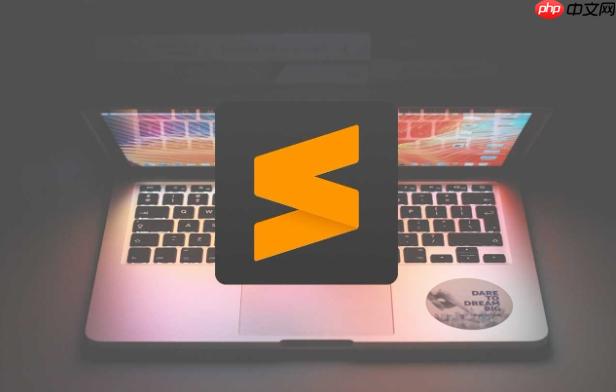
Sublime Text运行Pascal代码出错,通常是编译器配置问题。核心在于让Sublime Text找到并正确调用Pascal编译器。下面详细讲解解决方案。
解决方案
确认安装了Pascal编译器: 首先,确保你的电脑上已经安装了Pascal编译器,比如Free Pascal Compiler (FPC)。没有安装的话,去官网下载安装。安装时注意记录安装路径,后面要用到。
配置Sublime Text的构建系统: 打开Sublime Text,点击 "Tools" -> "Build System" -> "New Build System..." 会打开一个新的配置文件。
编辑构建配置文件: 将以下代码复制到打开的配置文件中,并根据你的实际情况修改
"cmd"
中的路径:
{
"cmd": ["fpc", "$file_name", "-o$file_base_name"],
"shell": true,
"file_regex": "^(...*?):([0-9]*):?([0-9]*)",
"working_dir": "${file_path}",
"selector": "source.pascal",
"variants":
[
{
"name": "Run",
"cmd": ["start", "cmd", "/k", "${file_path}/${file_base_name}"]
}
]
}"cmd"
:这是编译命令。fpc
是Free Pascal Compiler的命令,$file_name
是当前Pascal文件的文件名,-o$file_base_name
指定输出的可执行文件名为不带扩展名的文件名。注意,这里的fpc
必须是你的编译器可执行文件的完整路径或者已经添加到了系统环境变量中。如果没加到环境变量,就写完整的路径,比如"cmd": ["C:/FreePascal/fpc.exe", "$file_name", "-o$file_base_name"]
。"shell": true
:允许使用shell命令。"file_regex"
:用于捕获编译错误信息,方便在Sublime Text中定位错误。"working_dir"
:设置工作目录为当前文件所在的目录。"selector"
:指定该构建系统用于Pascal文件。"variants"
:定义了一个名为 "Run" 的变体,用于运行编译后的程序。start cmd /k
是一个Windows命令,用于在一个新的命令提示符窗口中运行程序,/k
参数表示运行完程序后保持窗口打开。
保存构建配置文件: 保存文件,文件名命名为
Pascal.sublime-build
(或者其他你喜欢的名字,但后缀必须是.sublime-build
),Sublime Text会自动将它保存到正确的目录下。选择构建系统: 打开你的Pascal文件,点击 "Tools" -> "Build System",选择你刚刚保存的 "Pascal"。
编译和运行: 按下
Ctrl+B
(或者 "Tools" -> "Build") 编译你的代码。如果编译成功,按下Ctrl+Shift+B
(或者 "Tools" -> "Build With..."),选择 "Pascal - Run" 来运行你的程序。
Pascal编译器找不到怎么办?
确保Pascal编译器的可执行文件(比如
fpc.exe)所在的目录已经添加到了系统的环境变量
Path中。这样,在命令行中可以直接使用
fpc命令,Sublime Text也能找到编译器。如果不想加到环境变量,就在Sublime Text的构建配置文件中,将
"cmd"中的
fpc替换为编译器的完整路径。
编译出错提示“找不到单元”怎么解决?
这通常是因为你的代码中使用了其他的单元(类似于C++中的头文件),但编译器找不到这些单元。解决方法:
-
确认单元文件存在: 确保你引用的单元文件(
.ppu
或者.pas
文件)确实存在于你的电脑上。 -
添加单元搜索路径: 在编译命令中添加
-Fu
参数,指定单元文件的搜索路径。例如,如果你的单元文件位于C:\Pascal\Units
目录下,那么你的"cmd"
应该修改为:
"cmd": ["fpc", "-FuC:\\Pascal\\Units", "$file_name", "-o$file_base_name"],
-
使用项目文件: 对于更复杂的项目,可以考虑使用Free Pascal的
.lpr
项目文件,并在Sublime Text中使用相应的构建系统。
为什么程序运行后窗口一闪而过?
这是因为程序运行结束后,命令提示符窗口会自动关闭。在Sublime Text的构建配置文件中,我们已经通过
"start cmd /k"命令解决了这个问题。如果你没有使用 "Run" 变体,或者发现仍然存在这个问题,可以在你的Pascal代码的末尾添加
readln;语句,等待用户按下回车键后再关闭窗口。
如何调试Pascal代码?
Sublime Text本身不提供内置的Pascal调试功能。你需要使用其他的调试工具,比如GDB (GNU Debugger) 或者 Lazarus IDE。Lazarus IDE是一个专门为Pascal开发的集成开发环境,它提供了强大的调试功能。你可以先在Lazarus中调试代码,确保没有问题后再在Sublime Text中进行编辑。或者,你可以配置Sublime Text使用GDB进行调试,但这需要一定的配置技巧。






























